Kako mogu zaustaviti iPhone 11 da postanu preglasni?
Koraci u ovom članku prikazat će vam kako promijeniti postavku na svom iPhoneu 11 kako glasnoća ne bi postala preglasna.
- Otvorite izbornik Postavke .
- Pomaknite se prema dolje i odaberite opciju Glazba .
- Pomaknite se do dna izbornika i odaberite opciju Ograničenje glasnoće .
- Povucite klizač ulijevo da biste promijenili maksimalnu glasnoću uređaja.
Vaš iPhone 11 omogućuje vam da radite stvari poput slušanja glazbe, gledanje videozapisa sa mjesta poput YouTubea i Netflixa i općenito radite gotovo sve što biste mogli učiniti s računalom.
Glasnoća zvuka koji čujete može se reproducirati putem iPhone zvučnika ili preko slušalica koje ste spojili na uređaj, poput Airpodsa.
Ali ako ustanovite da je glasnoća previsoka, možda ćete tražiti način da postavite maksimalnu glasnoću da ne bude preglasna. Naš vodič u nastavku će vam pokazati kako postaviti ograničenje glasnoće na iPhoneu 11, tako da zvuk neće reproducirati glasnije od razine koju ste odabrali.
Kako zaustaviti vaš iPhone 11 od previsoke glasnosti
Koraci u ovom članku izvedeni su na iPhoneu 11 u iOS 13.3.1. Imajte na umu da uvijek možete povećati ili smanjiti glasnoću pomoću gumba na lijevoj strani uređaja.
1. korak: dodirnite ikonu postavki .

Korak 2: Na izborniku odaberite opciju Glazba .

Korak 3: Pomaknite se do dna izbornika i odaberite opciju Ograničenje glasnoće .
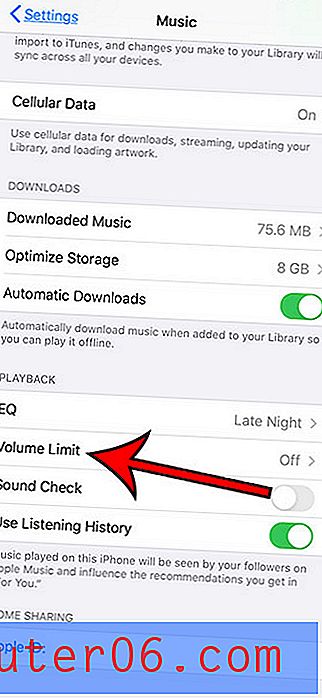
Korak 4: Pomaknite klizač ulijevo za postavljanje ograničenja glasnoće za iPhone.
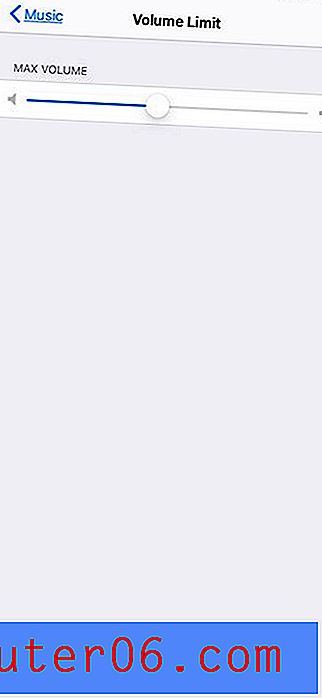
Saznajte kako promijeniti ime svojih Airpod-ova ako želite prepoznati ispravne Airpod-ove kada su povezani na vaš iPhone. Ovo je korisno ako u svom domu imate više setova zračnih stativa i želite osigurati da koristite ispravne.



